Deskripsi Pratinjau Canon IJ XPS
Pratinjau Canon IJ XPS adalah perangkat lunak aplikasi yang menampilkan bagaimana hasil cetakan akan tampak sebelum dokumen benar-benar dicetak.
Pratinjau merefleksikan informasi yang diset di dalam pengandar pencetak dan memperbolehkan Anda memeriksa tata letak, urutan cetak, dan jumlah halaman dokumen. Pratinjau juga memperbolehkan Anda mengedit dokumen cetak, mengedit halaman cetak, mengubah setelan cetak, dan melakukan fungsi lainnya.
Ketika Anda ingin menampilkan pratinjau sebelum mencetak, buka jendela pengesetan pengandar pencetak, dan pilih kotak centang Pratinjau sebelum mencetak(Preview before printing) pada tab Utama(Main).
 Penting
Penting
- Untuk menggunakan Pratinjau Canon IJ XPS, Anda harus memiliki Microsoft .NET Framework 4 Client Profile yang terinstal di komputer Anda.
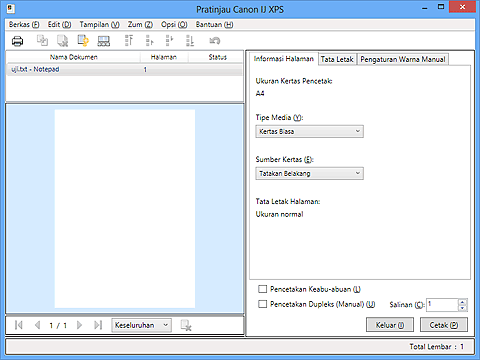
- Menu Berkas(File)
-
Memilih setelan operasi cetak dan sejarah cetak:
- Cetak(Print)
-
Mencetak dokumen yang dipilih dalam daftar dokumen.
Dokumen yang dicetak dihapus dari daftar, dan ketika semua dokumen dicetak, Pratinjau Canon IJ XPS tertutup.
Perintah ini memiliki fungsi yang sama dengan (Cetak) pada bilah alat dan Cetak(Print) dalam area setelan cetak.
(Cetak) pada bilah alat dan Cetak(Print) dalam area setelan cetak.
- Cetak Semua Dokumen(Print All Documents)
- Mencetak semua dokumen dalam daftar dokumen dan menutup Pratinjau Canon IJ XPS.
- Simpan Sejarah Cetak(Save Print History)
- Mengganti apakah dokumen yang dicetak dari Pratinjau Canon IJ XPS akan disimpan sebagai entri sejarah cetak.
- Batas Entri Sejarah(History Entry Limit)
-
Menukar jumlah maksimal pendaftaran sejarah cetak.
Pilih 10 Entri(10 Entries), 30 Entri(30 Entries), atau 100 Entri(100 Entries). Penting
Penting- Jika batas dari jumlah pendaftaran melebihi, pendaftaran sejarah cetak dihapus mulai dari yang terlama.
- Tambah dokumen dari sejarah ke daftar(Add documents from history to the list)
- Menambahkan dokumen yang disimpan dalam sejarah cetak ke daftar dokumen.
- Keluar(Exit)
-
Mengakhiri Pratinjau Canon IJ XPS. Dokumen yang tersisa dalam daftar dokumen akan dihapus dari daftar.
Perintah ini memiliki fungsi yang sama dengan Keluar(Exit) dalam area setelan cetak.
- Menu Edit
-
Memilih metode untuk mengedit dokumen atau halaman berganda.
- Buat Asal(Undo)
-
Membalikkan perubahan sebelumnya.
Jika perubahan tidak dapat dibalikkan, fungsi ini menjadi keabu-abuan dan tidak dapat dipilih.
Perintah ini memiliki fungsi yang sama dengan (Buat Asal) pada bilah alat.
(Buat Asal) pada bilah alat.
- Dokumen(Documents)
-
Memilih metode ini untuk mengedit dokumen cetak.
- Kombinasikan Dokumen(Combine Documents)
-
Mengombinasikan dokumen yang dipilih dalam daftar dokumen ke dalam satu dokumen.
Jika hanya satu dokumen dipilih, perintah ini menjadi keabu-abuan dan tidak dapat dipilih.
Perintah ini memiliki fungsi yang sama dengan (Kombinasikan Dokumen) pada bilah alat.
(Kombinasikan Dokumen) pada bilah alat.
- Tata Ulang Dokumen(Reset Documents)
-
Mengembalikan dokumen yang dipilih dalam daftar dokumen ke statusnya sebelum ditambahkan ke Pratinjau Canon IJ XPS.
Dokumen yang dikombinasikan dipisahkan, dan dokumen asli dipulihkan.
Perintah ini memiliki fungsi yang sama dengan (Tata Ulang Dokumen) pada bilah alat.
(Tata Ulang Dokumen) pada bilah alat.
- Pindahkan Dokumen(Move Document)
- Gunakan perintah berikut untuk mengubah urutan dokumen yang dipilih dalam daftar dokumen.
-
- Pindah ke Pertama(Move to First)
-
Memindahkan dokumen cetak yang dipilih ke awal daftar dokumen.
Jika dokumen yang dipilih sekarang adalah dokumen pertama, perintah ini menjadi keabu-abuan dan tidak dapat dipilih. - Pindah ke Atas Satu(Move Up One)
-
Memindahkan dokumen cetak yang dipilih naik satu posisi dari posisinya saat ini.
Jika dokumen yang dipilih sekarang adalah dokumen pertama, perintah ini menjadi keabu-abuan dan tidak dapat dipilih. - Pindah ke Bawah Satu(Move Down One)
-
Memindahkan dokumen cetak yang dipilih turun satu posisi dari posisinya saat ini.
Jika dokumen yang dipilih saat ini adalah dokumen terakhir, perintah ini menjadi keabu-abuan dan tidak dapat dipilih. - Pindah ke Terakhir(Move to Last)
-
Memindahkan dokumen cetak yang dipilih ke akhir daftar dokumen.
Jika dokumen yang dipilih saat ini adalah dokumen terakhir, perintah ini menjadi keabu-abuan dan tidak dapat dipilih.
- Hapus Dokumen(Delete Document)
-
Menghapus dokumen yang dipilih dari daftar dokumen.
Jika daftar dokumen hanya mengandung satu dokumen, dokumen menjadi keabu-abuan dan tidak dapat dipilih.
Perintah ini memiliki fungsi yang sama dengan (Hapus Dokumen) pada bilah alat.
(Hapus Dokumen) pada bilah alat.
- Pencetakan Keabu-abuan(Grayscale Printing)
-
Memperbolehkan Anda mengubah setelan cetak monokrom.
Perintah ini memiliki fungsionalitas yang sama dengan kotak centang Pencetakan Keabu-abuan(Grayscale Printing) dalam area setelan cetak. - Pencetakan Tata Letak Halaman...(Page Layout Printing...)
-
Membuka kotak dialog Pencetakan Tata Letak Halaman(Page Layout Printing).
Kotak dialog ini memperbolehkan Anda mengeset Pencetakan Tata Letak Halaman(Page Layout Printing), Halaman(Pages), Urutan Halaman(Page Order), dan Tepi Halaman(Page Border). - Pencetakan Dupleks...(Duplex Printing...)
-
Membuka kotak dialog Pencetakan Dupleks(Duplex Printing).
Kotak dialog ini memperbolehkan Anda mengeset Pencetakan Dupleks (Manual)(Duplex Printing (Manual)), Sisi Stapler(Stapling Side), dan Pinggir(Margin). - Salinan...(Copies...)
-
Membuka kotak dialog Salinan(Copies).
Kotak dialog ini memperbolehkan Anda mengeset Salinan(Copies), Kolasi(Collate), dan Cetak dari Halaman Terakhir(Print from Last Page).
- Halaman(Pages)
-
Memilih metode untuk mengedit halaman cetak.
- Hapus Halaman(Delete Page)
-
Menghapus halaman yang dipilih saat ini.
Jika pencetakan tata letak halaman diset, halaman yang disertakan dengan bingkai merah akan dihapus.
Perintah ini memiliki fungsi yang sama dengan (Hapus Halaman) pada bilah alat.
(Hapus Halaman) pada bilah alat.
- Pulihkan Halaman(Restore Page)
-
Memulihkan halaman yang dihapus dengan fungsi Hapus Halaman(Delete Page).
Untuk memulihkan halaman, Anda harus memilih kotak centang Tampilkan Halaman yang Dihapus(View Deleted Pages) pada menu Opsi(Option) dan tampilkan halaman yang dihapus sebagai thumbnail. - Pindahkan Halaman(Move Page)
- Gunakan perintah berikut ini untuk mengubah susunan halaman yang dipilih sekarang.
-
- Pindah ke Pertama(Move to First)
-
Memindahkan halaman yang dipilih sekarang ke awal dokumen.
Jika halaman yang dipilih sekarang adalah halaman pertama, perintah ini menjadi keabu-abuan dan tidak dapat dipilih. - Pindah ke Depan Satu(Move Forward One)
-
Memindahkan halaman yang dipilih saat ini ke satu posisi di depan posisinya saat ini.
Jika halaman yang dipilih sekarang adalah halaman pertama, perintah ini menjadi keabu-abuan dan tidak dapat dipilih. - Pindah ke Belakang Satu(Move Backward One)
-
Memindahkan halaman yang dipilih sekarang satu posisi setelah posisinya saat ini.
Jika halaman yang dipilih sekarang adalah halaman terakhir, perintah ini menjadi keabu-abuan dan tidak dapat dipilih. - Pindah ke Terakhir(Move to Last)
-
Memindahkan halaman yang dipilih sekarang ke akhir dokumen.
Jika halaman yang dipilih sekarang adalah halaman terakhir, perintah ini menjadi keabu-abuan dan tidak dapat dipilih.
- Menu Tampilan(View)
-
Memilih dokumen dan halaman yang akan ditampilkan.
- Dokumen(Documents)
-
Gunakan perintah berikut ini untuk memilih dokumen untuk ditampilkan.
- Dokumen Pertama(First Document)
-
Menampilkan dokumen pertama dalam daftar dokumen.
Jika dokumen yang dipilih sekarang adalah dokumen pertama, perintah ini menjadi keabu-abuan dan tidak dapat dipilih. - Dokumen Sebelumnya(Previous Document)
-
Menampilkan dokumen yang terletak sebelum dokumen yang ditampilkan sekarang.
Jika dokumen yang dipilih sekarang adalah dokumen pertama, perintah ini menjadi keabu-abuan dan tidak dapat dipilih. - Dokumen Berikutnya(Next Document)
-
Menampilkan dokumen yang terletak setelah dokumen yang ditampilkan sekarang.
Jika dokumen yang dipilih saat ini adalah dokumen terakhir, perintah ini menjadi keabu-abuan dan tidak dapat dipilih. - Dokumen Terakhir(Last Document)
-
Menampilkan dokumen terakhir dalam daftar dokumen.
Jika dokumen yang dipilih saat ini adalah dokumen terakhir, perintah ini menjadi keabu-abuan dan tidak dapat dipilih.
- Halaman(Pages)
-
Gunakan perintah berikut untuk memilih halaman yang akan ditampilkan.
 Catatan
Catatan- Jika setelan Tata Letak Halaman(Page Layout) dalam pengandar pencetak ditentukan ke Pengubinan / Poster(Tiling/Poster), atau Buku(Booklet), jumlah halaman adalah jumlah lembar yang akan digunakan untuk pencetakan, dan bukan jumlah halaman dalam dokumen asli yang dibuat dengan perangkat lunak aplikasi.
- Halaman Pertama(First Page)
-
Menampilkan halaman pertama dokumen.
Jika halaman yang ditampilkan sekarang adalah halaman pertama, perintah ini tampak keabu-abuan dan tidak dapat dipilih. - Halaman Sebelumnya(Previous Page)
-
Menampilkan halaman yang terletak sebelum halaman yang ditampilkan sekarang.
Jika halaman yang ditampilkan sekarang adalah halaman pertama, perintah ini tampak keabu-abuan dan tidak dapat dipilih. - Halaman Berikutnya(Next Page)
-
Menampilkan halaman yang terletak setelah halaman yang ditampilkan sekarang.
Jika halaman yang ditampilkan sekarang adalah halaman terakhir, perintah ini tampak keabu-abuan dan tidak dapat dipilih. - Halaman Terakhir(Last Page)
-
Menampilkan halaman terakhir dokumen.
Jika halaman yang ditampilkan sekarang adalah halaman terakhir, perintah ini tampak keabu-abuan dan tidak dapat dipilih. - Pilihan Halaman...(Page Selection...)
-
Menampilkan kotak dialog Pilihan Halaman(Page Selection).
Perintah ini memperbolehkan Anda untuk menentukan jumlah halaman dari halaman yang akan ditampilkan.
- Menu Zum(Zoom)
-
Memilih rasio ukuran sebenarnya yang dicetak pada kertas untuk ukuran tampilan pratinjau.
Anda juga dapat memilih rasio dari kotak daftar jatuh-ke-bawah yang terletak di bilah alat.- Keseluruhan(Whole)
- Menampilkan seluruh halaman data sebagai satu halaman.
- 50%
- Mengurangi data yang ditampilkan menjadi 50% dari ukuran sebenarnya yang akan dicetak.
- 100%
- Menampilkan data pada ukuran sebenarnya yang akan dicetak.
- 200%
- Memperbesar data yang ditampilkan menjadi 200% ukuran sebenarnya yang akan dicetak.
- 400%
- Memperbesar data yang ditampilkan menjadi 400% ukuran sebenarnya yang akan dicetak.
- Menu Opsi(Option)
-
Mengganti status tunjukkan / sembunyikan dari informasi berikut.
- Tampilkan Thumbnail(View Thumbnails)
-
Mengurangi semua halaman dalam dokumen yang dipilih dalam daftar dokumen dan menampilkannya di bagian bawah jendela pratinjau.
Perintah ini memiliki fungsi yang sama dengan (Tampilkan Thumbnail) pada bilah alat.
(Tampilkan Thumbnail) pada bilah alat.
- Tampilkan Daftar Dokumen(View Document List)
- Menampilkan daftar dokumen cetak di bagian atas jendela pratinjau.
- Tampilkan Area Setelan Cetak(View Print Settings Area)
- Menampilkan area setelan cetak di sisi kanan jendela pratinjau.
- Tampilkan Halaman yang Dihapus(View Deleted Pages)
-
Ketika thumbnail ditampilkan, fungsi ini menampilkan halaman yang dihapus dengan fungsi Hapus Halaman(Delete Page).
Untuk memeriksa halaman yang dihapus, Anda harus terlebih dulu memilih kotak centang Tampilkan Thumbnail(View Thumbnails). - Simpan dokumen tercetak pada daftar(Keep printed documents on the list)
- Meninggalkan dokumen yang dicetak dalam daftar dokumen.
- Setelan Cetak yang Ditampilkan saat Mulai(Print Settings Displayed at Startup)
-
Mengganti tab area setelan cetak yang akan ditampilkan ketika Pratinjau Canon IJ XPS dimulai.
Pilih Informasi Halaman(Page Information), Tata Letak(Layout), atau Pengaturan Warna Manual(Manual Color Adjustment).
- Menu Bantuan(Help)
- Ketika Anda memilih item menu ini, jendela Bantuan untuk Pratinjau Canon IJ XPS ditampilkan, dan Anda dapat memeriksa informasi versi dan hak cipta.
-
 (Cetak)
(Cetak) -
Mencetak dokumen yang dipilih dalam daftar dokumen.
Dokumen yang dicetak dihapus dari daftar, dan ketika semua dokumen dicetak, Pratinjau Canon IJ XPS tertutup. -
 (Kombinasikan Dokumen)
(Kombinasikan Dokumen) -
Mengombinasikan dokumen yang dipilih dalam daftar dokumen ke dalam satu dokumen.
Jika hanya satu dokumen dipilih, perintah ini menjadi keabu-abuan dan tidak dapat dipilih. -
 (Hapus Dokumen)
(Hapus Dokumen) -
Menghapus dokumen yang dipilih dari daftar dokumen.
Jika daftar dokumen hanya mengandung satu dokumen, dokumen menjadi keabu-abuan dan tidak dapat dipilih. -
 (Tata Ulang Dokumen)
(Tata Ulang Dokumen) -
Mengembalikan dokumen yang dipilih dalam daftar dokumen ke statusnya sebelum ditambahkan ke Pratinjau Canon IJ XPS.
Dokumen yang dikombinasikan dipisahkan, dan dokumen asli dipulihkan. -
 (Tampilkan Thumbnail)
(Tampilkan Thumbnail) -
Mengurangi semua halaman dalam dokumen yang dipilih dalam daftar dokumen dan menampilkannya di bagian bawah jendela pratinjau.
Untuk menyembunyikan halaman cetak, klik Tampilkan Thumbnail(View Thumbnails) lagi. -
 (Pindah ke Pertama)
(Pindah ke Pertama) -
Memindahkan dokumen cetak yang dipilih ke awal daftar dokumen.
Jika dokumen yang dipilih sekarang adalah dokumen pertama, perintah ini menjadi keabu-abuan dan tidak dapat dipilih. -
 (Pindah ke Atas Satu)
(Pindah ke Atas Satu) -
Memindahkan dokumen cetak yang dipilih naik satu posisi dari posisinya saat ini.
Jika dokumen yang dipilih sekarang adalah dokumen pertama, perintah ini menjadi keabu-abuan dan tidak dapat dipilih. -
 (Pindah ke Bawah Satu)
(Pindah ke Bawah Satu) -
Memindahkan dokumen cetak yang dipilih turun satu posisi dari posisinya saat ini.
Jika dokumen yang dipilih saat ini adalah dokumen terakhir, perintah ini menjadi keabu-abuan dan tidak dapat dipilih. -
 (Pindah ke Terakhir)
(Pindah ke Terakhir) -
Memindahkan dokumen cetak yang dipilih ke akhir daftar dokumen.
Jika dokumen yang dipilih saat ini adalah dokumen terakhir, perintah ini menjadi keabu-abuan dan tidak dapat dipilih.
-
 (Buat Asal)
(Buat Asal) -
Membalikkan perubahan sebelumnya.
Jika perubahan tidak dapat dibalikkan, fungsi ini menjadi keabu-abuan dan tidak dapat dipilih. -
 (Hapus Halaman)
(Hapus Halaman) -
Menghapus halaman yang dipilih saat ini.
Jika pencetakan tata letak halaman diset, halaman yang disertakan dengan bingkai merah akan dihapus. - Daftar dokumen
-
Menampilkan daftar dokumen cetak.
Dokumen yang dipilih dalam daftar dokumen menjadi target untuk tampilan pratinjau dan pengeditan.- Nama Dokumen(Document Name)
-
Menampilkan nama dokumen cetak.
Jika Anda mengklik nama dokumen cetak yang dipilih, kotak teks ditampilkan, dan Anda dapat menamai ulang dokumen ke nama apa pun. - Halaman(Pages)
-
Menampilkan jumlah halaman dalam dokumen cetak.
 Penting
Penting- Jumlah yang ditampilkan dalam Halaman(Pages) dan penghitungan halaman output berbeda.
- Untuk memeriksa penghitungan halaman output, periksa bilah status di bawah jendela pratinjau.
- Status
-
Menampilkan status dokumen cetak.
Dokumen yang sedang melalui pemrosesan data ditampilkan sebagai Memproses data(Processing data). Penting
Penting- Dokumen yang menunjukkan Memproses data(Processing data) tidak dapat dicetak atau diedit.
Tunggu sampai pemrosesan data berakhir.
- Dokumen yang menunjukkan Memproses data(Processing data) tidak dapat dicetak atau diedit.
- Layar Area Setelan Cetak
-
Memperbolehkan Anda memeriksa dan mengubah setelan cetak dari dokumen yang dipilih dalam daftar dokumen.
Area Setelan Cetak ditampilkan pada sisi kanan jendela pratinjau.- Tab Informasi Halaman(Page Information)
-
Setelan cetak ditampilkan untuk setiap halaman.
Anda dapat mengubah setelan tipe media dan sumber kertas.- Ukuran Kertas Pencetak(Printer Paper Size)
- Menampilkan ukuran kertas dokumen yang akan dicetak.
- Tipe Media(Media Type)
- Memperbolehkan Anda memilih tipe media dokumen yang akan dicetak.
- Sumber Kertas(Paper Source)
- Memperbolehkan Anda memilih sumber kertas dokumen yang akan dicetak.
- Tata Letak Halaman(Page Layout)
- Menampilkan tata letak halaman dokumen yang akan dicetak.
- Tab Tata Letak(Layout)
-
Anda dapat menentukan setelan untuk pencetakan tata letak halaman.
Untuk menerapkan setelan yang ditentukan, klik Terapkan(Apply).
Jika setelan cetak tata letak halaman tidak dapat diubah untuk dokumen cetak, item terpisah menjadi keabu-abuan dan tidak dapat dipilih. - Tab Pengaturan Warna Manual(Manual Color Adjustment)
-
Tab ini memperbolehkan Anda mengatur keseimbangan warna dengan mengubah setelan opsi Sian(Cyan), Magenta, Kuning(Yellow), Kecerahan(Brightness), Intensitas(Intensity), dan Kontras(Contrast).
- Sian(Cyan)/Magenta/Kuning(Yellow)
-
Mengatur kekuatan Sian(Cyan), Magenta, dan Kuning(Yellow).
Memindahkan penggeser ke kanan akan membuat warna lebih kuat, dan memindahkan penggeser ke kiri akan membuat warna lebih lemah.
Anda juga dapat secara langsung memasukkan nilai yang berhubungan dengan penggeser. Masukkan nilai dalam batas dari -50 sampai 50.
Pengaturan ini mengubah jumlah relatif setiap warna yang digunakan, yang mengubah total keseimbangan warna dokumen.
Gunakan perangkat lunak aplikasi jika Anda ingin mengubah total keseimbangan warna secara signifikan. Gunakan pengandar pencetak hanya jika Anda ingin sedikit mengatur keseimbangan warna. Penting
Penting- Ketika Pencetakan Keabu-abuan(Grayscale Printing) ditandai, Sian(Cyan), Magenta, dan Kuning(Yellow) menjadi keabu-abuan dan tidak tersedia.
- Kecerahan(Brightness)
-
Memilih kecerahan pencetakan Anda.
Putih murni dan hitam murni tidak akan berubah, tetapi warna antara putih dan hitam akan berubah. - Intensitas(Intensity)
-
Mengatur keseluruhan intensitas pencetakan Anda.
Memindahkan penggeser ke kanan menambah intensitas, dan memindahkan penggeser ke kiri mengurangi intensitas.
Anda juga dapat secara langsung memasukkan nilai yang berhubungan dengan penggeser. Masukkan nilai dalam batas dari -50 sampai 50. - Kontras(Contrast)
-
Mengatur kontras antara terang dan gelap dalam gambar yang akan dicetak.
Memindahkan penggeser ke kanan menambah kontras, dan memindahkannya ke kiri mengurangi kontras.
Anda juga dapat secara langsung memasukkan nilai yang berhubungan dengan penggeser. Masukkan nilai dalam batas dari -50 sampai 50. - Setelan Asal(Defaults)
-
Memulihkan semua setelan yang telah Anda ubah ke nilai asalnya.
Mengklik tombol ini memulihkan semua setelan pada tab ini ke nilai asalnya (setelan pabrik).
- Pencetakan Keabu-abuan(Grayscale Printing)
- Memperbolehkan Anda mengubah setelan cetak monokrom.
- Pencetakan Dupleks (Manual)(Duplex Printing (Manual))
-
Pilih apakah akan mencetak dokumen pada kedua sisi kertas secara manual atau pada satu sisi kertas.
Jika setelan cetak dupleks tidak dapat diubah untuk dokumen cetak, item ini menjadi keabuan-abuan dan tidak tersedia. Penting
Penting- Ketika Anda memilih Buku(Booklet) untuk Tata Letak Halaman(Page Layout), Pencetakan Dupleks (Manual)(Duplex Printing (Manual)) dari area setelan cetak akan diset secara otomatis. Dalam kasus ini, Pencetakan Dupleks (Manual)(Duplex Printing (Manual)) menjadi keabu-abuan dan tidak tersedia.
- Salinan(Copies)
-
Menentukan jumlah salinan yang ingin Anda cetak. Anda dapat menentukan sebuah nilai dari 1 sampai 999.
Jika jumlah salinan tidak dapat diubah untuk dokumen cetak, item ini menjadi keabu-abuan dan tidak tersedia. - Keluar(Exit)
-
Mengakhiri Pratinjau Canon IJ XPS.
Dokumen yang tersisa dalam daftar dokumen akan dihapus dari daftar. - Cetak(Print)
-
Mencetak dokumen yang dipilih dalam daftar dokumen.
Dokumen yang dicetak dihapus dari daftar, dan ketika semua dokumen dicetak, Pratinjau Canon IJ XPS tertutup.

